Jak zjistit verzi a vypouštění Windows 10

- 2370
- 470
- Lubor Blecha
V této instrukci podrobně popíšu několik jednoduchých způsobů, jak zjistit verzi, vydání, sestavení a bit v systému Windows 10. Žádná ze způsobů nevyžaduje instalaci dalších programů nebo cokoli jiného, vše, co musíte jíst v samotném os.
Začněte několika definicemi. Vydání se týká verze Windows 10 - domov, profesionální, firemní; Verze - číslo verze (změny, když jsou vydány velké aktualizace); Sestava (Konstrukce, sestavení) - Číslo montáže v rámci jedné verze, vypouštění - 32 -bit (x86) nebo 64 -bit (x64) verze systému.
Zobrazit informace o verzi Windows 10 v parametrech
První metoda je nejviditelnější - přejděte na parametry Windows 10 (Win+I KEYS nebo spuštění - parametry), vyberte položku „systém“ - „o systému“.
V okně uvidíte všechny informace, které máte zájem, včetně verze Windows 10, sestavy, vypouštění (v poli „typ systému“) a dalších údajů o procesoru, RAM a názvu počítače (viz viz. Jak změnit název počítače), přítomnost smyslového vstupu.

Informace o Windows
Pokud v systému Windows 10 (a v předchozích verzích OS) stiskněte tlačítko Win+R (WIN - Key s znakem OS) a zadejte “WINVER„(Bez uvozovek), okno informací o systému, ve kterém existují informace o verzi, sestavení a uvolnění OS (údaje o vypouštění systému nejsou předloženy).
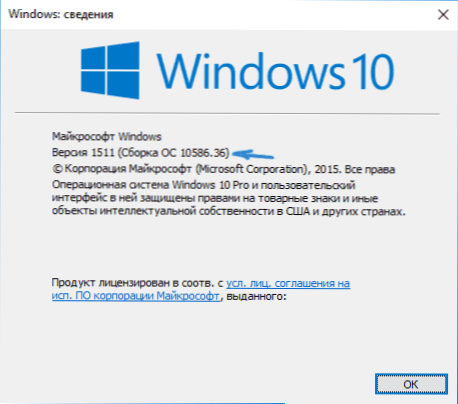
Existuje další možnost pro prohlížení informací o systému v rozšířenější podobě: Pokud stisknete stejné klíče Win+R a zadejte MSINFO32 Okno „Provádět“, můžete také zobrazit informace o verzi systému Windows 10 (sestavení) a jeho vypouštění, i když v mírně odlišné reprezentaci.
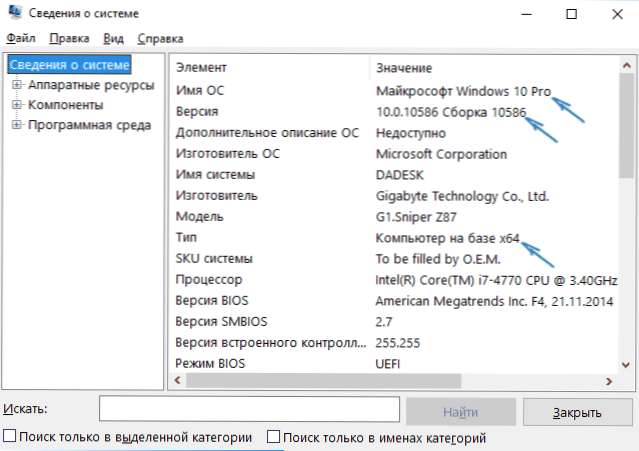
Pokud také kliknete na „Start“ pomocí pravého tlačítka myši a vyberte položku kontextu „System“, uvidíte informace o vydání a vypouštění OS (ale ne o jeho verzi).
Další způsoby, jak zjistit verzi Windows 10
Existuje několik dalších způsobů, jak to vidět (různé stupně úplnosti) informace o verzi Windows 10 nainstalované na počítači nebo notebooku. Některé z nich uvedu:
- Klikněte na spuštění pravým tlačítkem myši, spusťte příkazový řádek. V horní části příkazového řádku uvidíte číslo verze (sestava).
- Zadejte příkazový řádek Systémová informace A stiskněte klávesu Enter. Uvidíte informace o vydání, montáži a vypouštění systému.
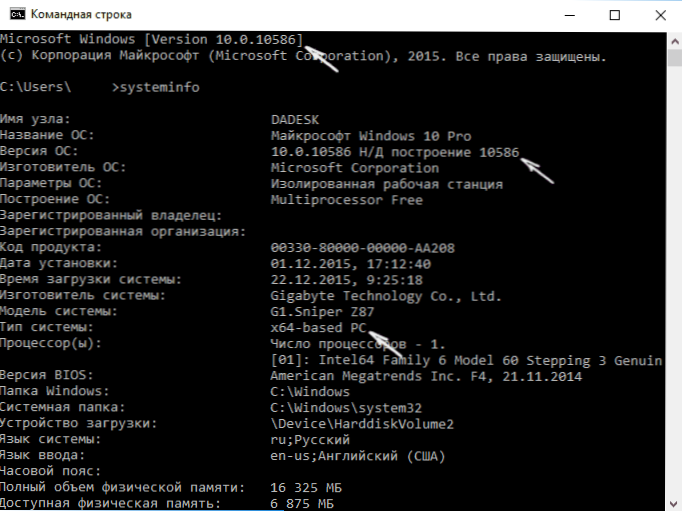
- Vyberte část v sekci editoru Hkey_local_machine \ software \ Microsoft \ Windows nt \ CurrentVersion a tam, abyste viděli informace o verzi, uvolnění a sestavení Windows
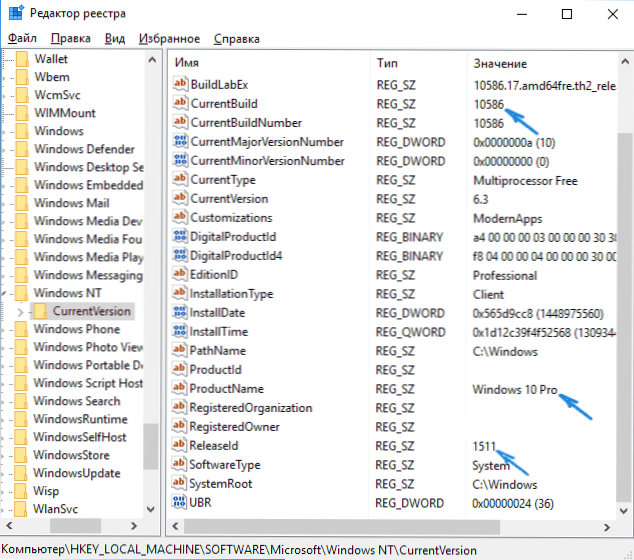
Jak vidíte, existuje spousta způsobů, jak zjistit verzi Windows 10, můžete si vybrat jakýkoli, i když vidím nejasnější způsob, jak tyto informace zobrazit v systémových parametrech (v novém rozhraní nastavení).
Video instrukce
Video o tom, jak zobrazit vydání, montáž, verzi a vypouštění (x86 nebo x64) několika jednoduchými způsoby.
Poznámka: Pokud potřebujete zjistit, která verze Windows 10 musíte aktualizovat aktuální 8.1 nebo 7, nejjednodušší způsob, jak toho dosáhnout, načtením oficiálního nástroje pro vytváření médií pro obnovení nástroje (viz. Jak stáhnout původní ISO Windows 10). V nástroji vyberte „Vytvořit instalační médium pro jiný počítač“. V dalším okně uvidíte verzi systému doporučenou (funguje to pouze pro domácí a profesionální vydání).

